
Hurtig navigation i Pages på iPhone
Du kan gøre det nemmere at navigere i dokumentet ved at få vist miniaturer af siderne i dokumentet eller en indholdsfortegnelse, så du hurtigt kan finde og hoppe til en bestemt side. Du kan også bruge en genvej til at hoppe til starten af dokumentet.
Vis og skjul oversigten Miniaturer af sider
Tryk på
 , slå Navigator til, og tryk derefter på OK.
, slå Navigator til, og tryk derefter på OK.Bemærk: Hvis tastaturet er åbent, skal du trykke på OK i øverste venstre hjørne for at lukke det.
Tryk på sidetallet nederst på skærmen.
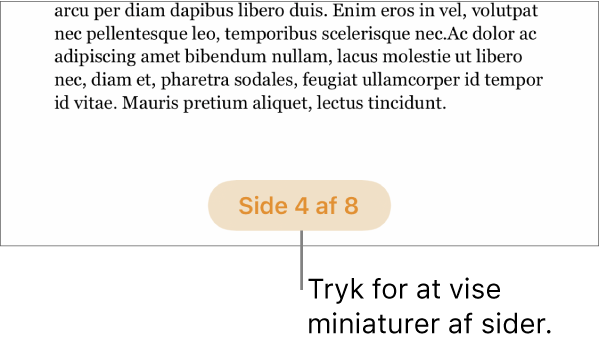
I den oversigt, der vises, skal du trykke på Miniaturer af sider nederst på skærmen.
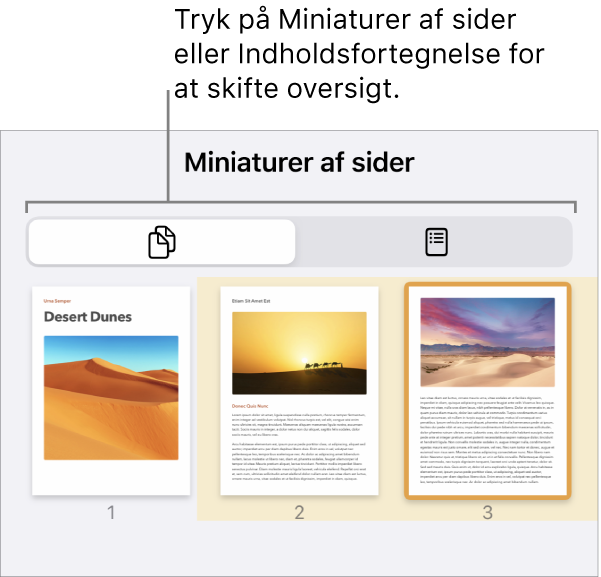
Tryk på en miniature af en side for at lukke oversigten Miniaturer af sider og hoppe til den pågældende side i dokumentet.
Du kan også skubbe ned for at lukke oversigten Miniaturer af sider uden at forlade den aktuelle side.
I oversigten Miniaturer af sider kan du flytte rundt på sektioner i et tekstbehandlingsdokument eller flytte rundt på sider i et sidelayoutdokument. Se Omarranger sider eller sektioner i Pages på iPhone.
Vis oversigten med indholdsfortegnelse
Tryk på
 , slå Navigator til, og tryk derefter på OK.
, slå Navigator til, og tryk derefter på OK.Bemærk: Hvis tastaturet er åbent, skal du trykke på OK i øverste venstre hjørne for at lukke det.
Tryk på sidetallet nederst på skærmen.
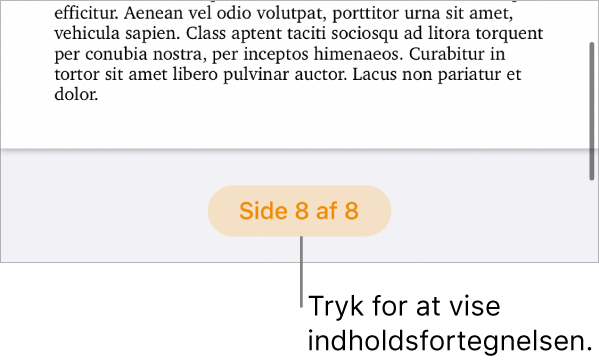
I den oversigt, der vises, skal du trykke på Indholdsfortegnelse nederst på skærmen.
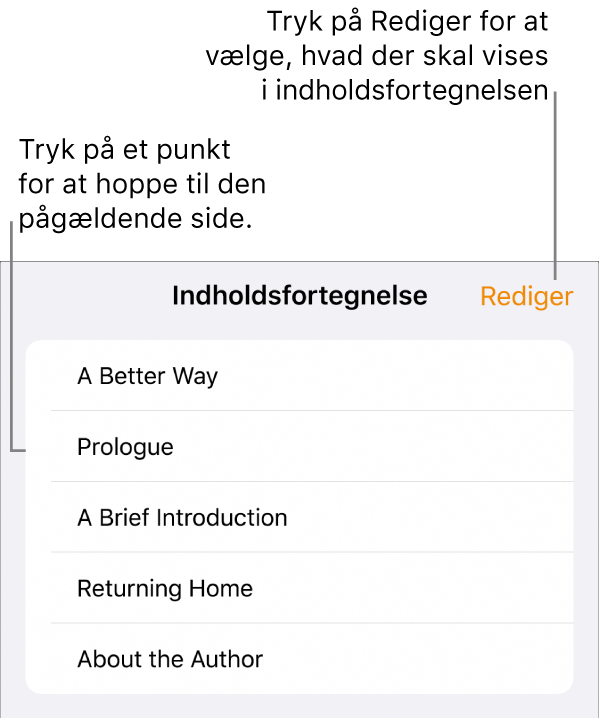
Tryk på et punkt for at hoppe til den pågældende side og lukke indholdsfortegnelsen. Skub ned for at lukke indholdsfortegnelsen uden at forlade den aktuelle side.
I Opret en indholdsfortegnelse kan du læse, hvordan du ændrer indholdet i indholdsfortegnelsen, eller hvordan du føjer en indholdsfortegnelse til et dokument.
Hop til begyndelsen af et dokument
Tryk på statuslinjen (den ramme, der viser tiden, over værktøjslinjen i Pages).
Tip: Du kan også føje bogmærker til tekst i et dokument og derefter bruge bogmærkelisten til at hoppe til bogmærkerne. Se Tilføj bogmærker og krydshenvisninger.